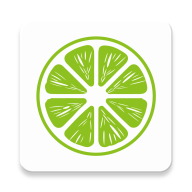飞书云文档如何上传文件
2025-10-09 12:17:02来源:hsysdianji编辑:佚名
在飞书云文档中上传文件,能方便地与团队成员共享资料、协作编辑。下面就为大家详细介绍飞书上传文件的方法。
一、进入云文档
打开飞书应用,找到并点击“云文档”选项,进入云文档界面。这里能看到已有的文档列表等。
二、选择上传位置
在云文档中,你可以选择将文件上传到已有的文件夹,或者直接上传到根目录。若要上传到特定文件夹,点击该文件夹进入;若直接上传到根目录,在当前页面操作即可。
三、上传文件方式
方式一:直接拖拽上传
这是较为便捷的方法。找到你本地电脑中要上传的文件,鼠标左键按住文件图标,直接拖拽到飞书云文档的指定上传区域。松开鼠标后,文件便开始上传。上传过程中会显示进度条,让你了解上传状态。
方式二:通过“上传”按钮上传
在飞书云文档页面,通常能看到一个“上传”按钮,一般位于页面的上方或其他显眼位置。点击“上传”按钮,会弹出文件选择框。在文件选择框中,浏览本地文件路径,找到你需要上传的文件,选中它后点击“打开”,文件即开始上传。
方式三:批量上传
如果你有多个文件需要上传,飞书也支持批量操作。先按住ctrl键(windows系统)或command键(mac系统),依次点击要上传的多个文件,选中它们。然后按照上述的拖拽上传或通过“上传”按钮上传的方式进行操作,即可一次性上传多个文件。
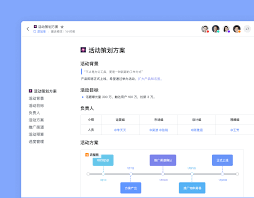
四、查看上传状态
上传过程中,在飞书云文档页面会有相应提示。若上传成功,文件会显示在你指定的位置。若上传失败,会出现错误提示信息,你可以根据提示检查网络连接、文件格式等问题,重新上传。
掌握了以上飞书上传文件的方法,就能轻松地在飞书云文档中上传各种文件,为团队协作提供有力支持。无论是办公文档、设计文件还是其他资料,都能快速、便捷地共享到飞书云文档中,提升工作效率与协作效果。